怎样在画图程序中设置透明
来源:网络收集 点击: 时间:2024-04-15【导读】:
在使用画图软件绘画时,有时后面画出的部分会将前面画的部分遮住,遇到这样的情况该如何解决呢?这就需要我们恰当的设置透明,具体操作方法如下。品牌型号:联想thinkpad T14系统版本:windows10软件版本:画图2007方法/步骤1/8分步阅读 2/8
2/8 3/8
3/8 4/8
4/8 5/8
5/8 6/8
6/8 7/8
7/8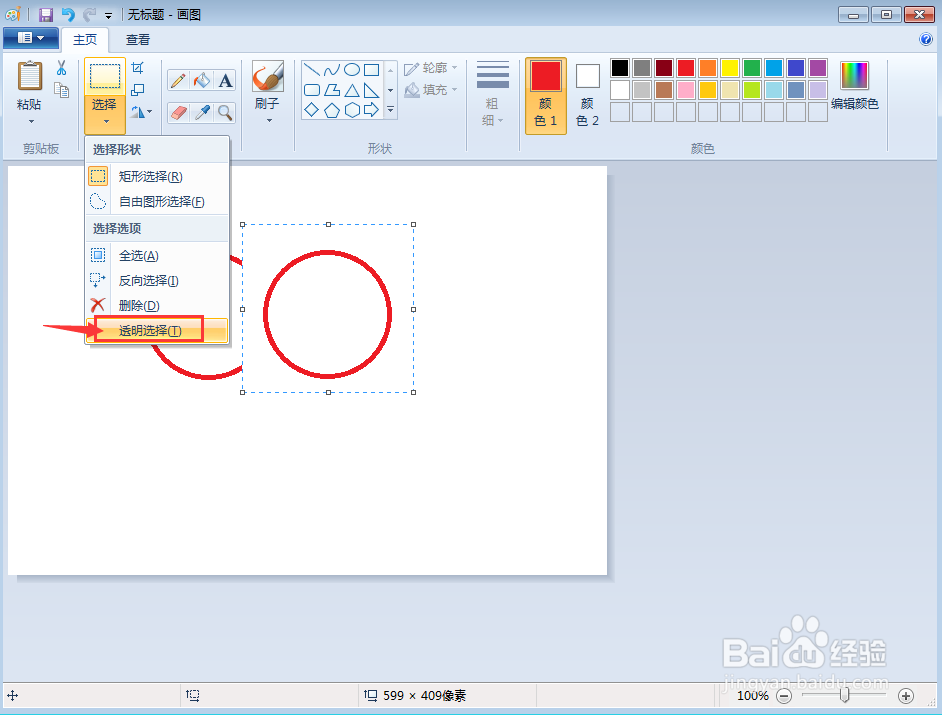 8/8
8/8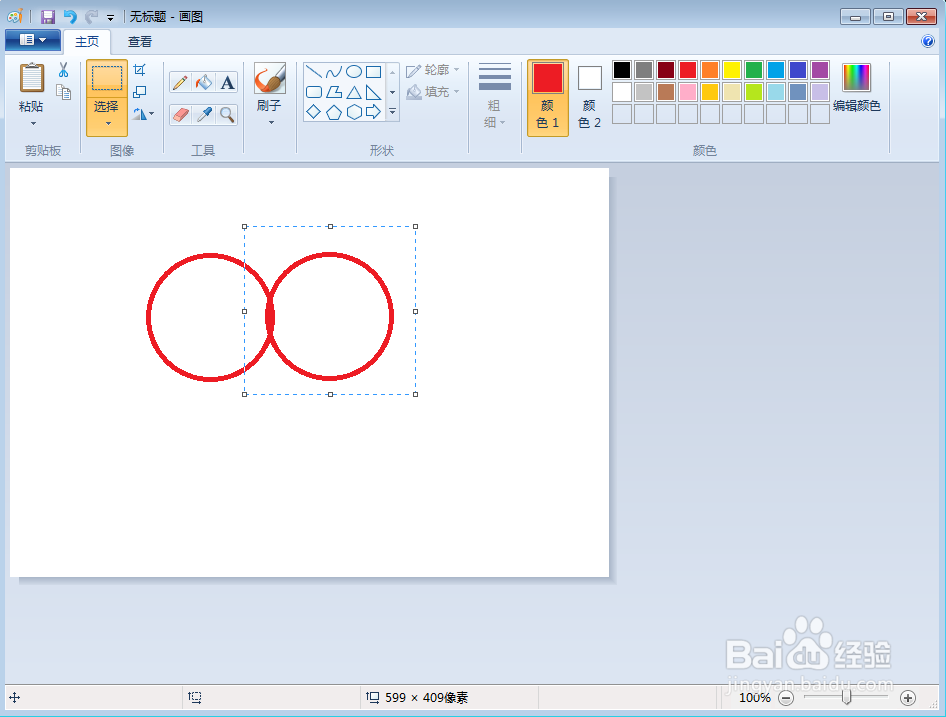 画图设置透明
画图设置透明
打开画图软件,进入它的主界面中;
 2/8
2/8选择椭圆,定义好颜色;
 3/8
3/8按住shift键不放,画出一个圆形;
 4/8
4/8按ctrl+c,复制这个圆,然后按ctrl+v,粘贴得到另外一个圆形;
 5/8
5/8将第二个圆移到恰当的位置,发现后面的圆将第一个圆遮住了一部分;
 6/8
6/8点击选择下面的下拉箭头;
 7/8
7/8点击透明选择;
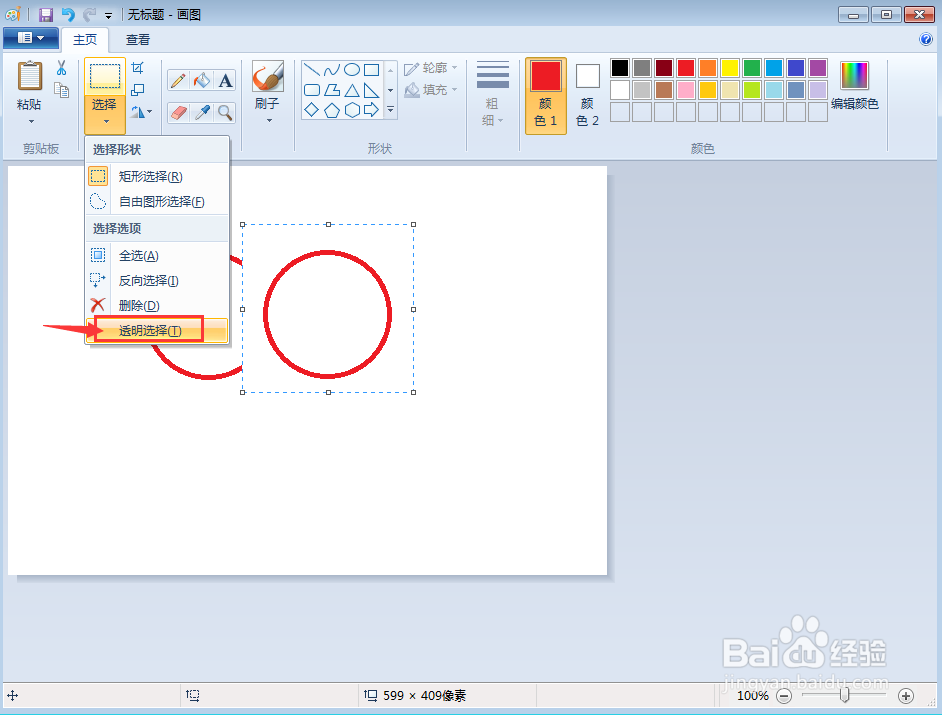 8/8
8/8设置成透明后,第二个圆就不会遮挡住第一个圆了。
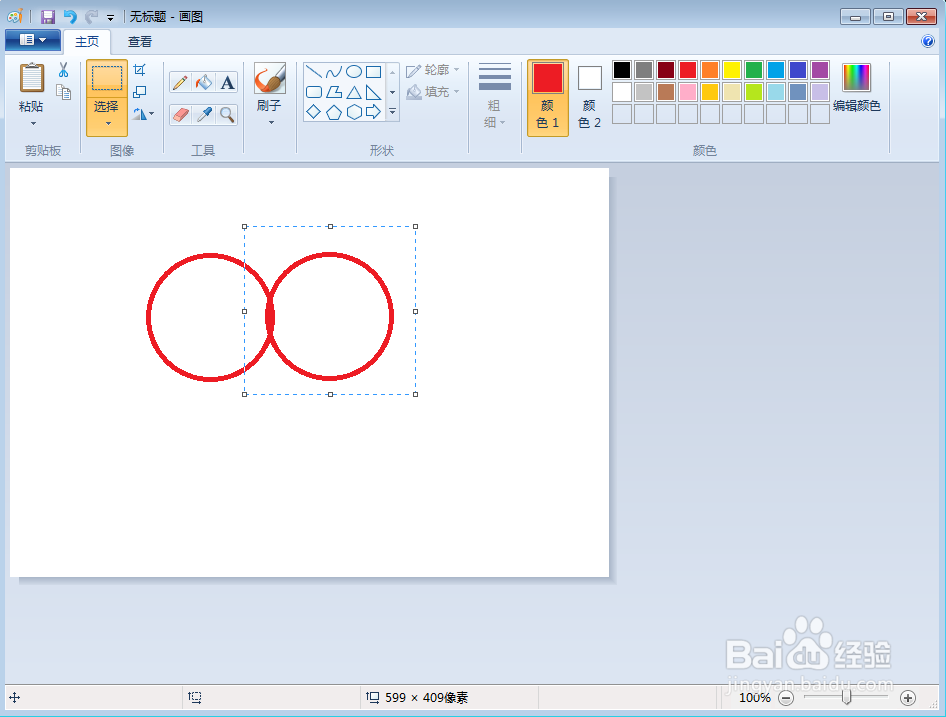 画图设置透明
画图设置透明 版权声明:
1、本文系转载,版权归原作者所有,旨在传递信息,不代表看本站的观点和立场。
2、本站仅提供信息发布平台,不承担相关法律责任。
3、若侵犯您的版权或隐私,请联系本站管理员删除。
4、文章链接:http://www.1haoku.cn/art_514407.html
上一篇:拼多多银行卡如何解绑
下一篇:怎样设置哈啰换电套餐自动续费
 订阅
订阅